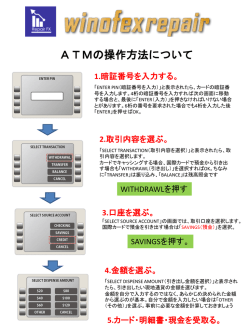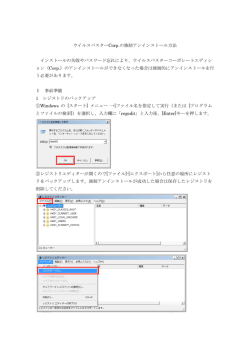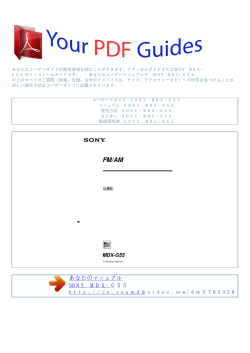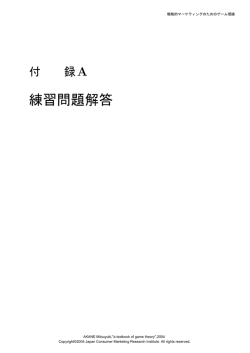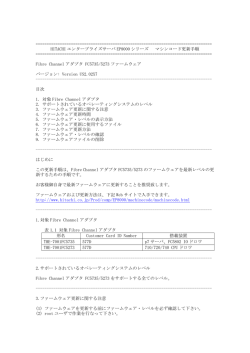1. 2 次元バーコード読み取り・・・・・・ぶんぎょうめいとNS アポバーンNS 2
先日中国地方も梅雨入りし、じめじめした日が続いております。 今年はエルニーニョ現象が発生する可能性が高く、梅雨明けが遅くなるとの傾向が発表され て、夏が遠くになってしまいそうです。 季節の変わり目は体調を崩しやすいですので、どうか体調管理には充分お気をつけくださ い。 弊社では今年も暑さ対策の一環として「クールビズ」を実施しております。軽装でご訪問さ せていただきますことをご理解賜りますようお願い致します。 1. 2 次元バーコード読み取り・・・・・・ぶんぎょうめいとNS アポバーンNS 2. 新薬マスタの登録について・・・・・・医科システム 1. 2 次元バーコード読み取り ぶんぎょうめいとNS/アポバーンNS ■医療機関の処方箋に 2 次元バーコードが記載してある場合、2 次元バーコードリーダーを 使用して、患者様の保険の情報や、処方内容を読み取り、簡単に入力することができます。 バーコードリーダーで 処方箋に記載された 2 次元シンボルを読み取ると・・・・ 新規患者様については 患者登録内容が・・・・・・・ 既存の患者様については 読み取り後、 処方内容が展開されます。 ※高額療養など一部手修正が必要な場合もあります。 ※初回読取時は、医療機関のマスタとの関連付け作業が必要です。 すでにご使用のお得意様にも、さらに便利な機能を 追加いたしました! ★代替え処方の内容についても、過去処方を参照し、2 次元バーコードで 読み取った際、自動で反映するよう設定を追加いたしました★ 設定手順につきましては次ページをご確認ください。 ≪設定手順≫ ①2 次元読取の画面左上の読取設定を マウスでクリックし、設定確認を クリックします。 ②2 次元読取設定画面が表示されます。 画面右下の<前回判定処方せん薬> チェックをつけ F12(登録)を選択します。 ③「登録します。よろしいですか?」と 表示されます。 「はい(Y) 」を選択します。 ④2 次元読み取りの画面に戻ります。 以上で作業は終了です。 ※ご注意※ ・含量違いの代替え入力につきましては、対応しておりません。 これまで通り手修正を行っていただきますようお願い申し上げます。 2. (医科)新薬マスタの登録について ■最近、新薬の告示が続いているため薬品マスタの登録方法についてのお問い合わせが増えております。 そこで今回は医科システムの薬品マスタの更新及び登録についてご案内致します。 HOPE…参考点数マスタが更新されるまでは点数マスタ登録から手動で登録します。 新薬の登録に必要な管理番号等は弊社にお問い合わせください。お電話でもFAXでも受け 付けております。 管理番号等は弊社よりFAXにて返信致します。 (下図参照) ※告示後に管理番号等が決まりますので少しお時間がかかる可能性がございます。ご了承願います。 次ページに HOPE の新薬マスタ登録手順を載せておりますのでよろしければご活用ください ORCA…新薬の告示日の当日もしくは翌日には配信されます。マスタ更新にて取り込めます。 (マスタ更新で自動更新の機能をお使いの場合は配信翌日には更新されます) SuperClinic…新薬の告示後数日で配信されます。ラボリンクにて更新お願いします。 AI-Clinic…バージョンアップ時に配信されます。お急ぎの場合は弊社にお問い合わせください。 ☆★HOPE 新薬の登録方法★☆ ① 外来会計の入力画面でF5を押して、[点数マスタ登録]画面を開きます。 ([マスタ登録]→[点数マスタ登録]から開いても問題ありません。) ② 前ページのように弊社からのFAXが届いていればそちらに記載されているコードを入力します。 問い合わせ前あるいはまだ決まっていない場合はF4を押し、[空きコード一覧]を ここをクリック 表示し、1000 番以上の空いているコードをクリックしてください。 (60000 番台は富士通で未使用なので比較的空いています。 ) ③ コードに②でクリックした数字が表示されますので、Enter を押します。 ④ 下の画面に従って、内容を入力していきます。 ※黄色の項目は弊社からのFAXが届いていればそちらに記載されている通りに入力してください。 * 診 区・・・ 内服薬=「21」 、外用薬=「23」 * データ区分・・・「2 薬剤タイプ」 * 正式名・・・ 薬品の正式な名前をワープロ入力で入れてください。 * 単 位・・・ 薬価本に載る単位をワープロ入力で入れてください。 * 単 価・・・ 薬価を入力してください。 * 略 称・・・ 空欄で良いです。 (空欄にすると上図のようにコードが入ります。)もしくは Enter を押して 入力するときに使う名前ですので医院様で分かり易い文字を入れてください。 * 読 み・・・ F5 を押して探すときに使う名前です。お薬の名前を5文字程度入れてください。 * 麻毒覚・・・ 麻薬=「1」毒薬=「3」覚醒剤原料=「4」 (それ以外の場合は「0」のまま。 ) * 後発品・・・ 後発医薬品の場合は「1」を入力します。 * 電算コード・・・レセプト電算で使用するコードを入力してください。 ⑤ 必要な項目の入力ができましたら、Enter を1回押して、元の画面に戻ったら③で選択したコードを入 力して再度開きます。 ⑥ F11 を押して管理番号を入力して、Enter を2回押して外来会計の画面に戻ります。 ◆◇登録は以上です◇◆
© Copyright 2025